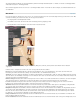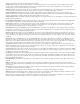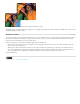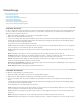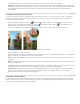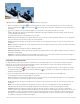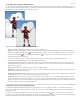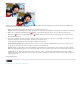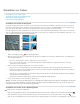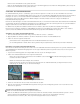Operation Manual
Nach oben
Nach oben
Verwenden des magischen Radiergummis
Der magische Radiergummi ändert alle ähnlichen Pixel, wenn Sie ihn über ein Foto ziehen. Wenn Sie auf einer Ebene mit fixierter Transparenz
arbeiten, nehmen die Pixel die Hintergrundfarbe an. Andernfalls werden die Pixel transparent. Sie können wählen, ob nur benachbarte Pixel oder
alle ähnlichen Pixel auf der aktuellen Ebene gelöscht werden sollen.
Originalbild (links) und Bild nach dem Entfernen der Wolken (rechts)
1. Wählen Sie im Ebenenbedienfeld die Ebene mit den zu löschenden Bereichen aus.
Hinweis: Wenn Sie den Hintergrund auswählen, wird dieser bei Verwendung des magischen Radiergummis automatisch zu einer Ebene.
2. Wählen Sie den magischen Radiergummi
in der Werkzeugpalette aus. (Wenn er in der Werkzeugpalette nicht zu sehen ist, wählen Sie
entweder den Radiergummi
oder den Hintergrund-Radiergummi aus und klicken Sie anschließend in der Optionsleiste auf das
Symbol für den magischen Radiergummi.)
3. Legen Sie in der Optionsleiste die gewünschten Optionen fest und klicken Sie dann auf den zu löschenden Ebenenbereich.
Für den magischen Radiergummi stehen die folgenden Optionen zur Auswahl:
Toleranz Ermöglicht die Festlegung des Farbbereichs, der gelöscht werden soll. Bei einem niedrigen Wert werden nur die Pixel gelöscht,
deren Farbbereichswerte dem Pixel sehr ähnlich sind, auf das Sie klicken. Bei einem hohen Toleranzwert werden die Pixel innerhalb eines
größeren Bereichs gelöscht.
Glätten Glättet die Kanten des gelöschten Bereichs, damit sie natürlicher wirken.
Benachbart Löscht nur Pixel, die direkt an das Pixel angrenzen, auf das Sie klicken. Deaktivieren Sie diese Option, wenn alle gleichen bzw.
ähnlichen Pixel im Bild radiert werden sollen.
Alle Ebenen aufnehmen Nimmt die gelöschte Farbe auf und verwendet dabei kombinierte Daten aus allen sichtbaren Ebenen. Deaktivieren
Sie diese Option, wenn nur die Pixel auf der aktiven Ebene gelöscht werden sollen.
Deckkraft Ermöglicht die Festlegung der Stärke des Radierens. Bei einer Deckkraft von 100 % werden die Pixel beim Radieren auf einer
Ebene vollkommen transparent und beim Radieren auf einer Ebene mit fixierter Transparenz nehmen sie die Hintergrundfarbe an. Bei einer
geringeren Deckkraft werden die Pixel beim Radieren auf einer Ebene teilweise transparent und beim Radieren auf einer Ebene mit fixierter
Transparenz nehmen sie teilweise die Hintergrundfarbe an.
Verwenden des Hintergrund-Radiergummis
Der Hintergrund-Radiergummi wandelt Farbpixel in transparente Pixel um, sodass Sie Objekte problemlos von ihrem Hintergrund entfernen
können. Bei sorgfältiger Verwendung des Werkzeugs können Sie die Kanten des Vordergrundobjekts erhalten und gleichzeitig die Randpixel im
Hintergrund löschen.
Der Zeiger des Hintergrund-Radiergummis hat die Form eines Kreises mit einem Fadenkreuz
. Wenn Sie den Zeiger ziehen, werden Pixel
innerhalb des Kreises mit einem ähnlichen Farbwert wie das Pixel unter dem Hotspot gelöscht. Wenn der Kreis das Vordergrundobjekt überlappt
und keine Pixel enthält, die dem Hotspot-Pixel ähnlich sind, wird das Vordergrundobjekt nicht gelöscht.